Anforderungen
- mind. eine Private Cloud Platform XSmall
- mind. eine öffentliche IPv4 Adresse
- mind. ein Private Network (siehe: Private Networking (LAN))
Anlegen der Firewall im Kundencenter
In Ihrer Plattform Übersicht...
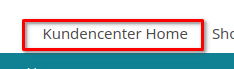
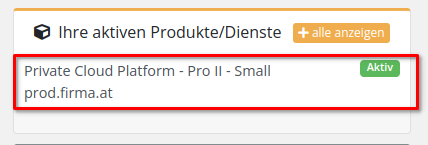
... klicken Sie nun auf "Neuen Server erstellen" .
Hier können Sie die Eckdaten Ihrer neuen Firewall eintragen, beginnend mit Hostname und Installationsvorlage.
Wählen Sie als Installations-Vorlage "MikroTik-CHR-X.X.X" in Ihrer gewünschten Konfiguration.
In dieser Anleitung verwenden wir Version "MikroTik-CHR-7.1.5".
Server Parameter
Für eine MikroTik CHR Installation empfehlen wir mindestens 1 vCPU's und 512 MB RAM Speicher.
Die standard Festplatten Größe mit 10 GB ist für die MikroTik CHR Installation ausreichend.
Virtuelle Netzwerke
Fügen Sie nun die gewünschte Anzahl an Netzwerkadaptern hinzu.
In unserem Beispiel sind das...
- WAN
- LAN
- DMZ
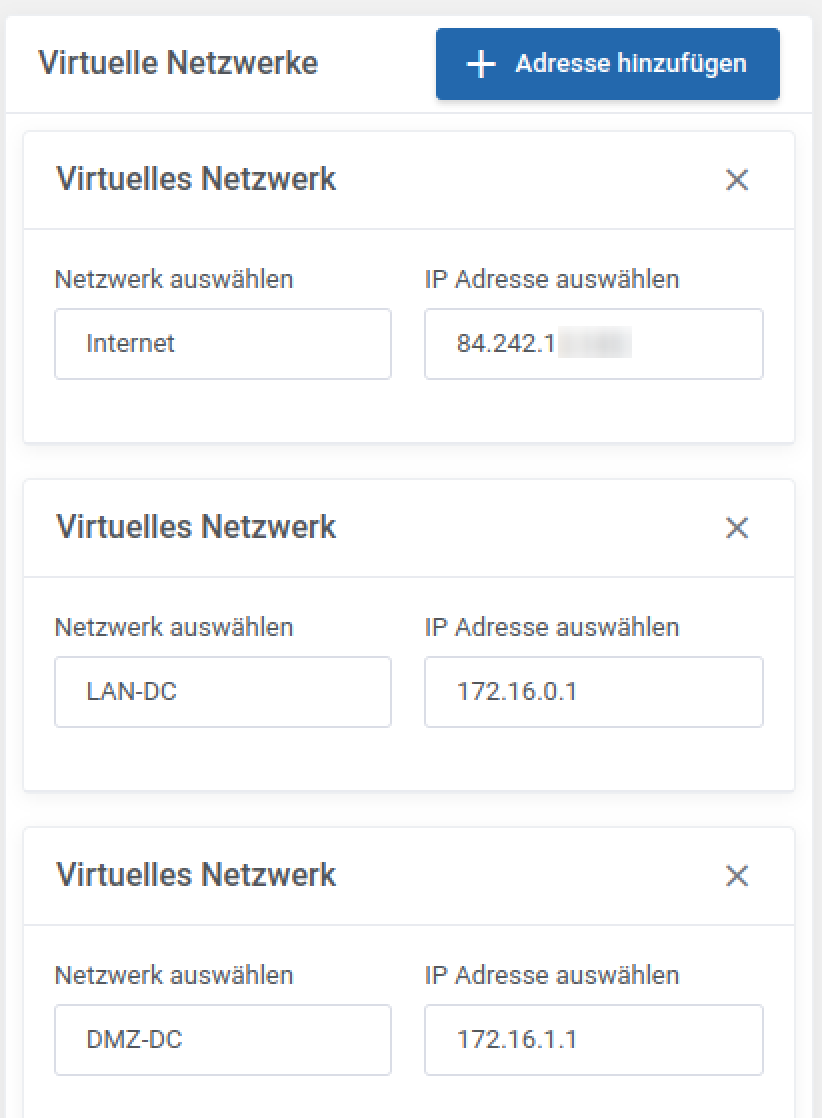
Klicken Sie auf "![]() " und warten Sie, bis der neue Server erfolgreich erstellt und gestartet wurde.
" und warten Sie, bis der neue Server erfolgreich erstellt und gestartet wurde.
Sobald Ihr neuer Server fertig erstellt wurde, können Sie diesen aus Ihrer Plattform Übersicht heraus verwalten:
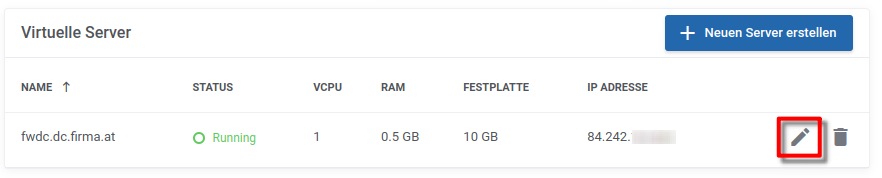
Hier sehen Sie alle Einzelheiten Ihres neuen Servers und können diesen von hier aus auch steuern:
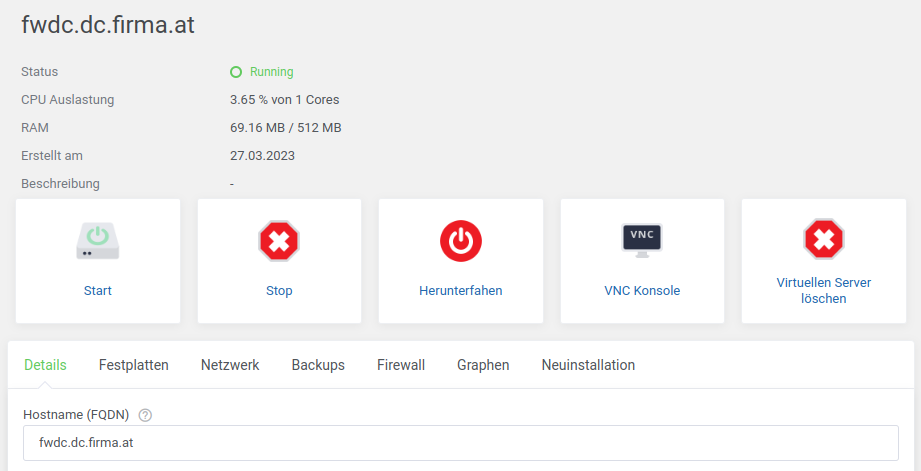
Achtung, eine MikroTik Installation ist in der Standardkonfiguration sehr schlecht abgesichert!
Wir empfehlen daher ausdrücklich, den Zugriff von extern bereits vor der Einrichtung Ihres neuen MikroTik Routers mit der MyDataCenter.at Firewall abzusichern.
Wie das geht, lesen Sie hier: .
Öffnen Sie die VNC Konsole, um mit der Einrichtung Ihrer neuen MikroTik Firewall fortzufahren.
Fertigstellung der MikroTik Installation
Sie sehen nun die Anmeldemaske der MikroTik Firewall, melden Sie sich mit dem Benutzer "admin" & ohne Passwort an um mit der Installation zu starten.
Als erstes müssen Sie den Lizenzbestimmungen zustimmen, wenn Sie das gemacht haben, können Sie ein neuen Passwort bestimmen.
Achten Sie bei der Eingabe Ihres neuen Passworts, auf eventuelle Probleme zwischen dem Deutschen und Englischem Tastaturlayout.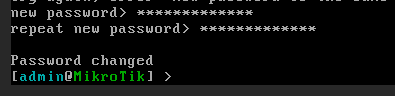
Konfiguration der Netzwerkinterfaces
Nun müssen in dem MikroTik System die Interfaces entsprechend der Konfiguration in ihrem Dashboard angelegt werden.
Für die einfachere Zuordnung, benennen wir nun das erste Interface in WAN um.
Anschließend, weißen wir diesem Interface die im Dashboard ersichtliche WAN IP Adresse zu.
Zum Abschluss wird noch die default Route (das default Gateway) hinterlegt.
Es sind also 3 Befehle notwendig:
-
) interface set ether1 name=WAN
-
) ip address add address=<ihre-WAN-IP/netmask> interface=WAN
-
) ip route add dst-address=0.0.0.0/0 gateway=<ihre-gateway-ip lt. dashboard>

Tipp: "/" befindet sich bei einer deutschen Tastatur auf "-" oder dem "/" auf dem Ziffernblock
Sie können hier mit der TAB Vervollständigung arbeiten, sprich, Sie tippen "int[Tab]" und es wird daraus "interface", gleiches gillt auch für Parameter wie z.B. "add[Tab]" -> "address="
Wenn Sie Ihr WAN Interface nun richtig konfiguriert haben, sollten Sie bereits das Internet erreichen können:

Einrichtung der verschlüsselten Verbindung zum Webinterface
Damit der Zugriff auf das Webinterface über das Internet auch verschlüsselt wird, muss nun noch ein Zertifikat erstellt werden.
Führen Sie dazu folgende Befehle aus:
-
) certificate add name=LocalCA common-name=LocalCA key-usage=key-cert-sign,crl-sign
-
) certificate sign LocalCA
-
) certificate add name=Webfig common-name=<IP-Adresse-ihres-Routers>
-
) certificate sign Webfig ca=LocalCA
-
) ip service set www-ssl certificate=Webfig disabled=no

Nun sollten Sie bereits in der lage sein, mit einem Browser via "https://<Ihre-WAN-IP>/" auf das Webinterface Ihres installierten MikroTik Routers zuzugreifen.
Zertifikatsfehler sind aufgrund des selbst signierten Zertifikats zu überspringen.
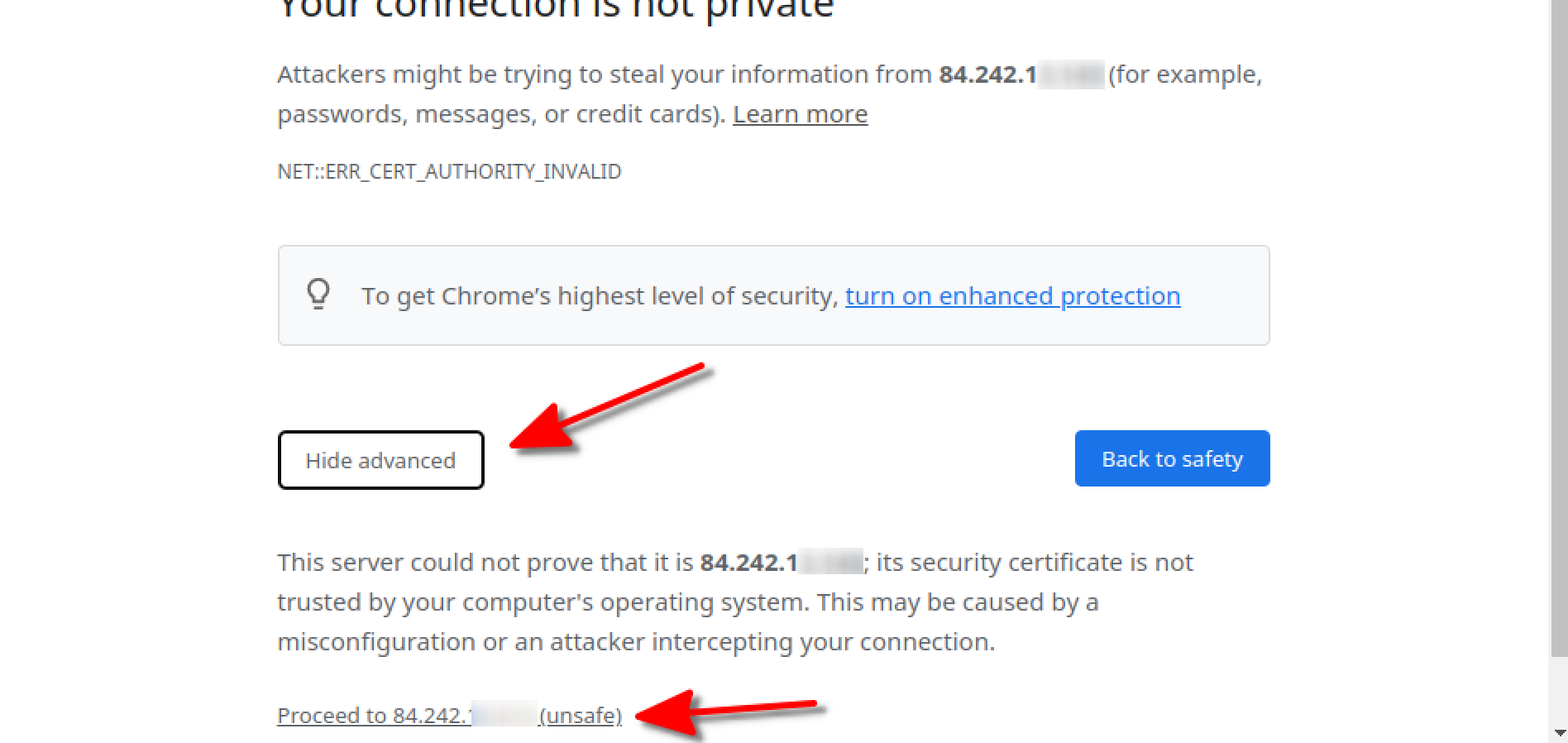
Abschließende Konfiguration
Konfigurieren Sie nun noch Ihre zusätzlichen Netzwerkinterfaces und die Firewall.
Tipps und Anleitungen dazu finden Sie im MikroTik Wiki: https://wiki.mikrotik.com/wiki/Manual:Initial_Configuration



